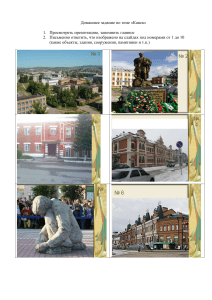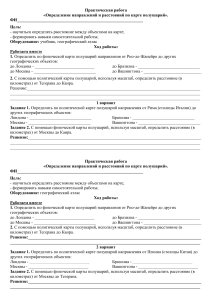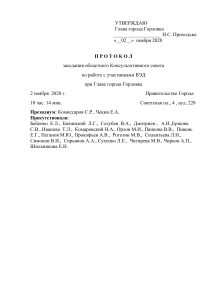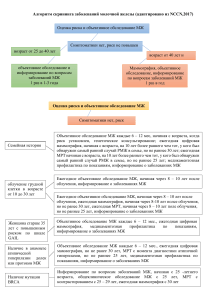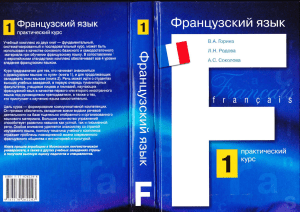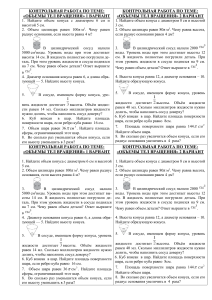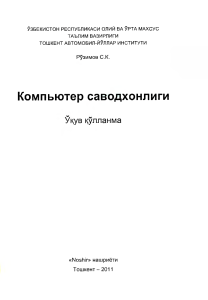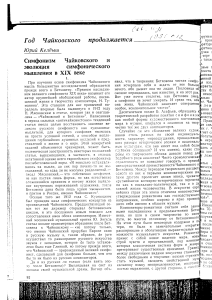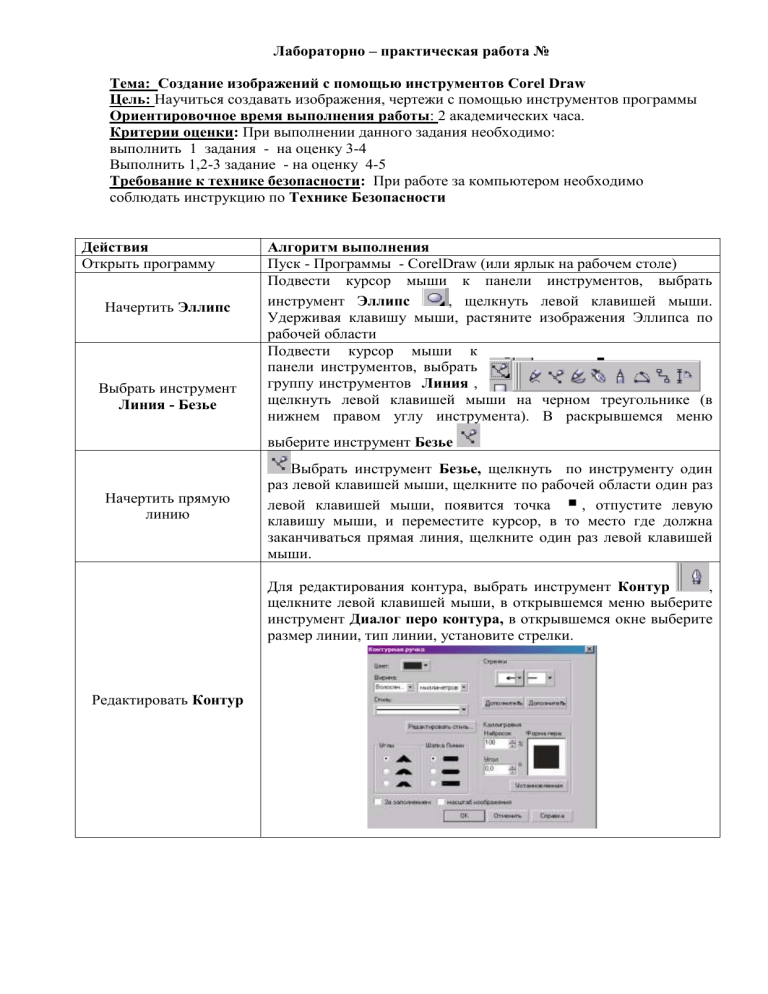
Лабораторно – практическая работа № Тема: Создание изображений с помощью инструментов Corel Draw Цель: Научиться создавать изображения, чертежи с помощью инструментов программы Ориентировочное время выполнения работы: 2 академических часа. Критерии оценки: При выполнении данного задания необходимо: выполнить 1 задания - на оценку 3-4 Выполнить 1,2-3 задание - на оценку 4-5 Требование к технике безопасности: При работе за компьютером необходимо соблюдать инструкцию по Технике Безопасности Действия Открыть программу Начертить Эллипс Выбрать инструмент Линия - Безье Алгоритм выполнения Пуск - Программы - CorelDraw (или ярлык на рабочем столе) Подвести курсор мыши к панели инструментов, выбрать инструмент Эллипс , щелкнуть левой клавишей мыши. Удерживая клавишу мыши, растяните изображения Эллипса по рабочей области Подвести курсор мыши к панели инструментов, выбрать группу инструментов Линия , щелкнуть левой клавишей мыши на черном треугольнике (в нижнем правом углу инструмента). В раскрывшемся меню выберите инструмент Безье Начертить прямую линию Выбрать инструмент Безье, щелкнуть по инструменту один раз левой клавишей мыши, щелкните по рабочей области один раз левой клавишей мыши, появится точка , отпустите левую клавишу мыши, и переместите курсор, в то место где должна заканчиваться прямая линия, щелкните один раз левой клавишей мыши. Для редактирования контура, выбрать инструмент Контур , щелкните левой клавишей мыши, в открывшемся меню выберите инструмент Диалог перо контура, в открывшемся окне выберите размер линии, тип линии, установите стрелки. Редактировать Контур Выберите группу инструментов Эффекты, щелкните левой клавишей мыши, по черному Выбрать инструмент треугольнику в правом нижнем углу, и выберите инструмент Интерактивное выдавливание Интерактивное выдавливание , щелкните по инструменту левой клавишей мыши. С помощью инструмента Прямоугольник , Эллипс , начертите квадрат,круг Применить инструмент Выделите его, щелкнув один раз левой клавишей мыши по фигуре, Интерактивное выдавливание к объекту выберите инструмент Интерактивное выдавливание , подведите курсор мыши к объекту, щелкните левой клавишей мыши в середину объекта и протяните , удерживая левую клавишу мыши к раю объекта. С помощью панели интсруентов изобразите два объекта, к первому примените эффетк Интерактивное Выдавливание. Второй объект выделите (щелкните по нему один раз левой клавишей мыши), С помощью панели меню выберите пункт Эффекты – команду Добавить перспективу , вокруг объекта появится рамка (сетка) вокруг объекта, подведите курсор мыши к одному из углов рамки (сетки) , щелкните левой клавишей мыши, и удерживая ее протяните к одному из углов первого объекта. Применить эффект Перспектива к объекту Задание1: Выполните геометрические проекции, применяя простые геометрические фигуры, и инструмент Контур Задание 2 Выполните с помощью инструментов программы диаметрическую проекцию окружностей вписанную в грани куба Задание 3 Самостоятельно выполните задания на построение изометрических проекций